Entfernen Sie unerwünschte Weiterleitungen auf die searchmine.net Website
Mac VirusAuch bekannt als: searchmine.net Browserentführer
Der kostenlose Scanner prüft, ob Ihr Computer infiziert ist.
JETZT ENTFERNENUm das Produkt mit vollem Funktionsumfang nutzen zu können, müssen Sie eine Lizenz für Combo Cleaner erwerben. Auf 7 Tage beschränkte kostenlose Testversion verfügbar. Eigentümer und Betreiber von Combo Cleaner ist RCS LT, die Muttergesellschaft von PCRisk.
Was ist searchmine.net?
searchmine.net ist eine weitere Variante der falschen weknow.ac und chumsearch.com Internetsuchmaschinen. Diese Website behauptet die Inernetsurferfahrung für Benutzer zu verbessern, indem sie verbesserte Ergebnisse erzeugt und schnellen Zugriff auf mehrere beliebte Websites (Twitter, YouTube, Facebook, AliExpress) gewährt.
Trotzdem sind diese falschen Behauptung lediglich Versuche den Eindruck von Legitimität/Nützlichkeit zu erwecken. Wir sollten jedoch erwähnen, dass diese Seite typischerweise durch falsche Adobe Flash Player Updater gefördert wird.
Außerdem wird sie entwickelt, um Informationen zu sammeln und Benutzer auf eine andere gefälschte Suchmaschine - opti-page.com - weiterzuleiten.
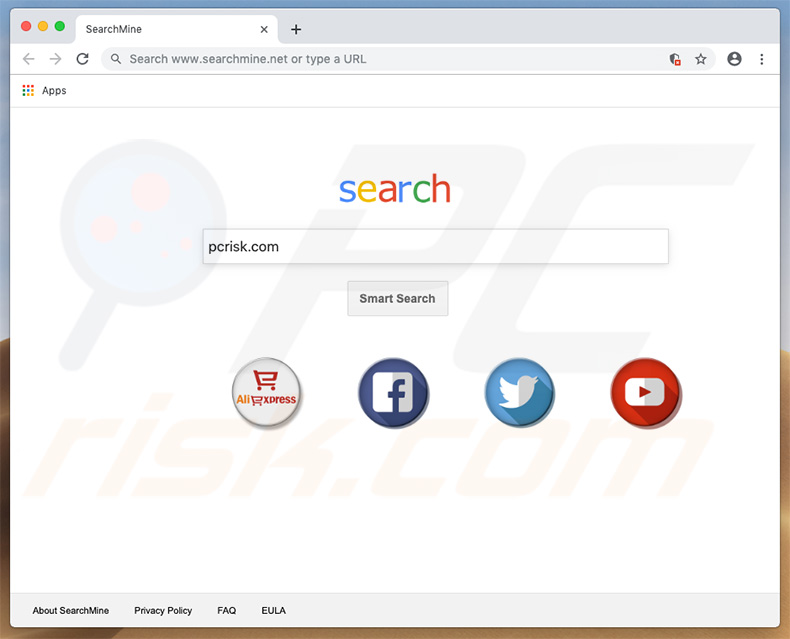
Falsche Update/Download-/Installations-Setups, die Websites, wie searchmine.net fördern, werden entwickelt, um beliebte Internetbrowser (z.B. Safari, Mozilla Firefox, Google Chrome, etc.) zu entführen und neue URL-Registerkarten, Standardsuchmaschinen und Homepage-Optionen zu modifizieren, indem ihnen geförderte URLs zugewiesen werden. Obwohl diese Änderungen unbedeutend sind, können Benutzer sie nicht rückgängig machen, weil diese Set-ups eine Anzahl von „Hilfsobjekten“ - Dritt-Anwendungen und/oder Browser-Plug-ins installieren.
„Hilfsobjekte“ werden entwickelt, um die Einstellungen von Internetbrowsern wieder zuzuweisen, wenn Versuche unternommen werden sie zu ändern. Aus diesem Grund wird es einfach unmöglich Browser auf ihren früheren Zustand zurückzuversetzen. Benutzer haben keine Wahl, außer searchmine.net jedes Mal zu besuchen, wenn sie eine neue Surf-Registerkarte/ein neues Fenster öffnen oder mit der URL-Leiste im Netz suchen.
Dies hat zur Folge, dass sich die Qualität des Internetsurfens deutlich verringert. Wie oben erwähnt, erzeugt searchmine.net alleine keine Suchergebnisse - sie leitet Benutzer nur auf opti-page.com, eine weitere falsche Internetsuchmaschine, weiter.
Opti-page.com kann Ergebnisse erzeugen, die auf potenziell bösartige Websites führen. Daher kann ihre Nutzung zu verschiedenen Systeminfektionen führen.
Nicht zuletzt ist da noch die Informationsverfolgung. „Hilfsobjekte“ und falsche Internetsuchmaschinen sammeln gewöhnlich Suchanfragen, besuchte Websites, angesehene Seiten, Internet Protokoll (IP) Adressen, Geo-Standorte und ähnliche Daten, die sich auf die Internetsurfaktivität des Benutzers beziehen.
Noch wichtiger ist, dass sie Informationen aufzeichnet, die gewöhnlich persönliche Details enthalten und noch dazu mit Dritten geteilt werden (potenziellen Cyberkriminellen).
Diese Menschen generieren Gewinne, indem sie die erhaltenen Informationen missbrauchen. Daher könnte Informationsverfolgung zu verschiedenen Privatsphäreproblemen führen, einschließlich Identitätsdiebstahl.
| Name | searchmine.net Browserentführer |
| Art der Bedrohung | Weiterleitung, Browserentführer, unerwünschte Anwendung, Mac-Malware, Mac-Virus |
| Symptome | Ihr Mac wurde langsamer als normal, Sie sehen unerwünschte Popup-Werbung, Sie werden auf zwielichtige Websites weitergeleitet. |
| Bedienende IP-Adresse (searchmine.net) | 104.25.231.10 |
| Erkennungsnamen (Adobe Flash Player.dmg) | Avast (MacOS:Agent-EN [Drp]), BitDefender (Adware.MAC.Bundlore.DMM), DrWeb (Adware.Mac.Bundlore.191), Kaspersky (Not-a-virus:HEUR:AdWare.OSX.Bnodlero.q), Vollständige Liste von Erkennungsnamen (VirusTotal). |
| Payload | Searchmine.net, Mac Cleanup Pro, MediaDownloader, MyCouponsmart. |
| Verbreitungsmethoden | Betrügerische Popup-Werbung, kostenlose Software-Installationsprogramme (Bündelung), gefälschte Flash-Player-Installationsprogramme, Torrent-Datei-Downloads. |
| Schaden | Verfolgung des Internetsurfens (potenzielle Datenschutzprobleme), Anzeige unerwünschter Werbung, Weiterleitung auf zwielichtige Websites, Verlust privater Informationen. |
| Entfernung |
Um mögliche Malware-Infektionen zu entfernen, scannen Sie Ihren Computer mit einer legitimen Antivirus-Software. Unsere Sicherheitsforscher empfehlen die Verwendung von Combo Cleaner. Combo Cleaner herunterladenDer kostenlose Scanner überprüft, ob Ihr Computer infiziert ist. Um das Produkt mit vollem Funktionsumfang nutzen zu können, müssen Sie eine Lizenz für Combo Cleaner erwerben. Auf 7 Tage beschränkte kostenlose Testversion verfügbar. Eigentümer und Betreiber von Combo Cleaner ist RCS LT, die Muttergesellschaft von PCRisk. |
searchmine.net hat viel Ähnlichkeit mit dutzenden anderen falschen Suchmaschinen, wie search.getstranto.club, my-search.site, go.coloringmaster.net. Jede einzelne behauptet die Inernetsurferfahrung zu verbessern, indem sie verbesserte Suchergebnisse erzeugt und in einigen Fällen „nützliche Funktionen“ (z.B. schnellen Zugriff auf beliebte Websites, Wetterberichte, Wechselkurse, etc.).
Trotzdem sind diese Behauptung lediglich Versuche den Eindruck von Legitimität zu erwecken. Falsche Internetsuchmaschinen dienen nur einem Zweck: Gewinne für die Entwickler zu machen.
Aus diesem Grund erhalten reguläre Benutzer keinen Mehrwert, da Websites, wie searchmine.net, nichts tun, außer unerwünschte Weiterleitungen zu verursachen und sensible Daten zu sammeln. Außerdem können falsche Internetsuchmaschinen Benutzern irreführende Suchergebnisse liefern und/oder störende Werbung, die beide gewöhnlich auf unzuverlässige Websites führen. Daher können Benutzer durch die Nutzung falscher Internetsuchmaschinen ihre Computer infizieren.
Wie hat sich searchmine.net auf meinem Computer installiert?
Wie oben erwähnt, wird searchmine.net gewöhnlich durch falsche Adobe Flash Player Updater gefördert. Diese Updater werden typischerweise durch betrügerische Websites vermehrt, die falsche Pop-up-Fehler liefern, die behaupten, dass der Flash Player des Besuchers veraltet ist (obwohl es nicht stimmt) und ihn auffordern, ihn sofort zu aktualisieren.
Der wahre Zweck dieser falschen Updater ist jedoch, zusätzlich unerwünschter Anwendungen zu injizieren (oder sogar hochriskante Malware) und falsche Suchmaschinen zu fördern (in diesem Fall searchmine.net). Die von uns analysierte Probe förderte nicht nur searchmine.net, sondern injizierte auch Mac Cleanup Pro, MediaDownloader und MyCouponsmart.
Wenn Sie daher Weiterleitungen auf searchmine.net erleben, ist es sehr wahrscheinlich, dass diese (oder andere) unerwünschte Anwendungen, ebenfalls vorhanden sind.
Wie kann man die Installation von potenziell unerwünschten Anwendungen vermeiden?
Um diese Situation zu vermeiden, müssen Benutzer beim Surfen im Internet und herunterladen/installieren von Software sehr vorsichtig sein. Störende Werbung (die von Adware-artigen Anwendungen) sieht gewöhnlich völlig ok aus, weil die Entwickler viele Ressourcen in ihre Entwicklung stecken.
Die Unterscheidung ist jedoch einfach, weil störende Werbung gewöhnlich auf unzuverlässige Websites weiterleitet. Benutzer, die solche Werbung/Weiterleitungen erleben, sollten alle verdächtigen Anwendungen und Browser-Plug-ins entfernen.
Stellen Sie außerdem sicher, dass Sie jedes Fenster des Download-/Installationsdialogs genau analysieren und entweder die „Benutzerdefiniert“ oder „Erweitert“ Einstellungen benutzen. Während Sie das tun, lehnen Sie zusätzlich eingeschlossene, betrügerische Anwendungen ab und auch alle Angebote zusätzliche Anwendungen herunterzuladen/zu installieren.
Wir raten Ihnen, Apps nur von offiziellen Quellen und mit direkten Download-Links herunterzuladen. Drittanbieter-Downloader/-Installationsprogramme enthalten oft betrügerische Apps, weshalb solche Tools niemals verwendet werden sollten.
Das Gleiche gilt für Software-Aktualisierungen. Halten Sie Anwendungen/das Betriebssystem immer auf dem neuesten Stand. Um dies zu erreichen, sollten Sie jedoch nur implementierte Werkzeuge des offiziellen Entwicklers verwenden.
Der Schlüssel zur Computersicherheit ist die Vorsicht. Wenn Ihr Computer bereits mit Browserentführern infiziert ist, empfehlen wir, eine Überprüfung mit Combo Cleaner durchzuführen, um diese automatisch zu entfernen.
Aussehen von searchmine.net, die Benutzer auf opti-page.com (GIF) weiterleitet:
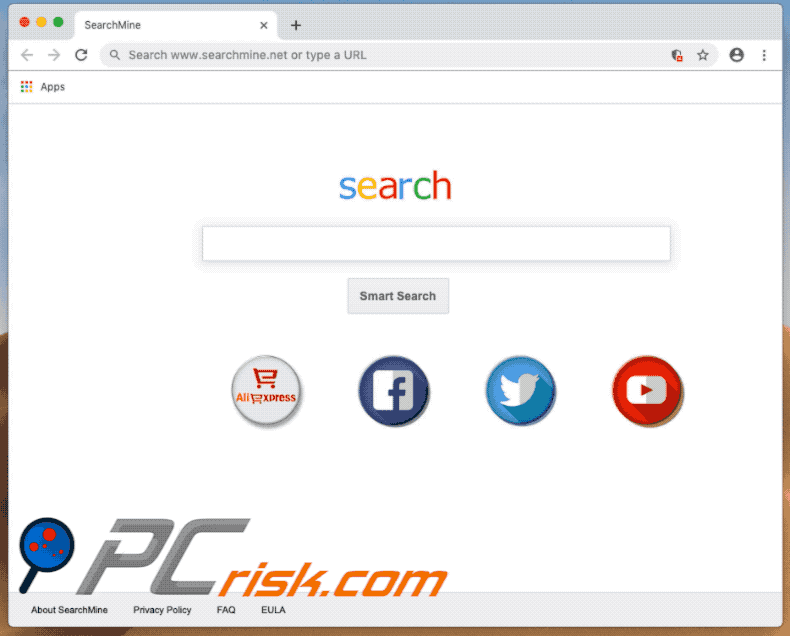
Ein falsches Adobe Flash Player Installationsprogramm fördert searchmine.net:
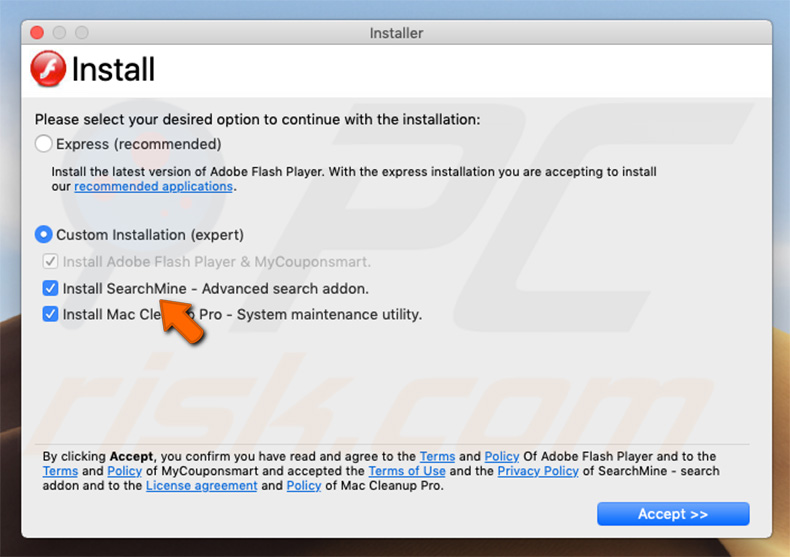
Screenshot dieses Set-ups während des Installations-/Update-Prozesses:
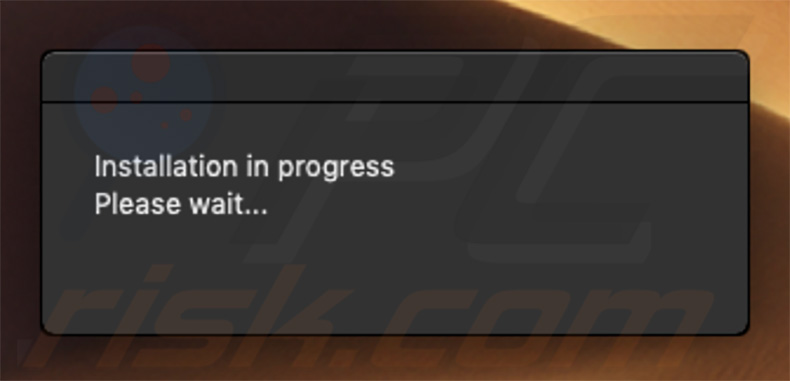
Betrügerische Website, die einen falschen Adobe Flash Player Updater fördert:
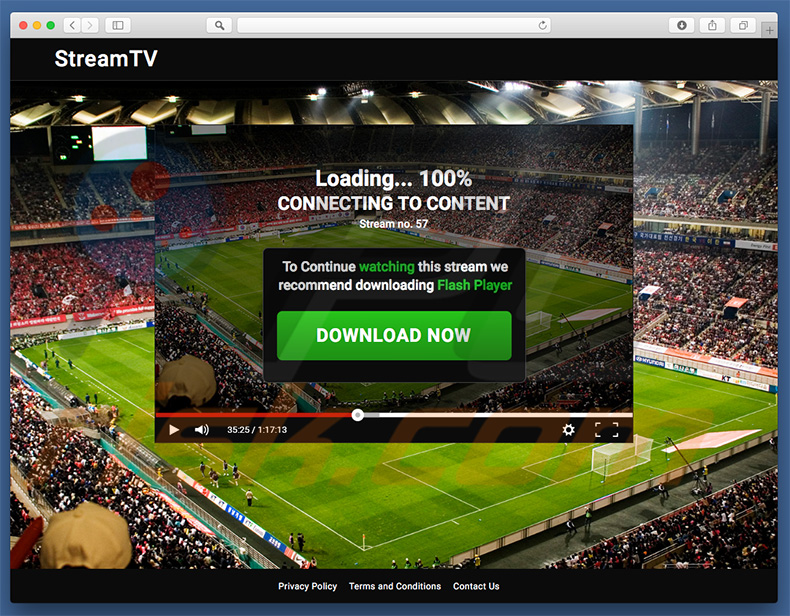
Screenshot der unerwünschten Anwendung Mac Cleanup Pro:
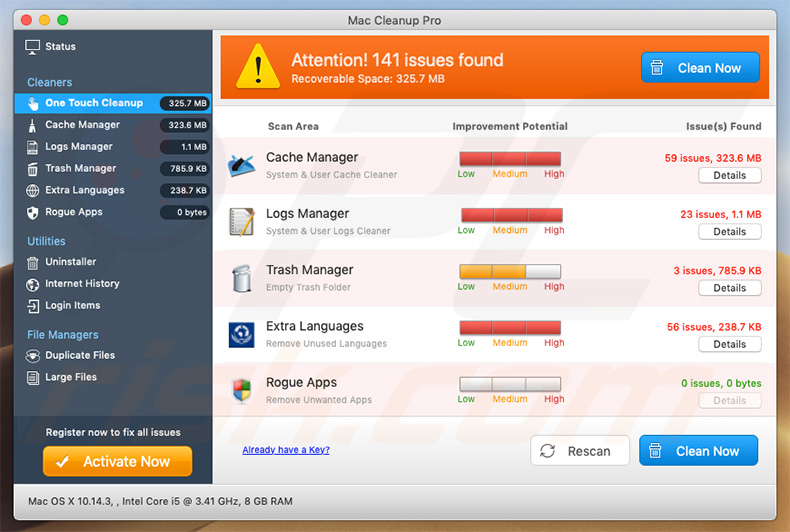
Screenshot der MediaDownloader Adware:
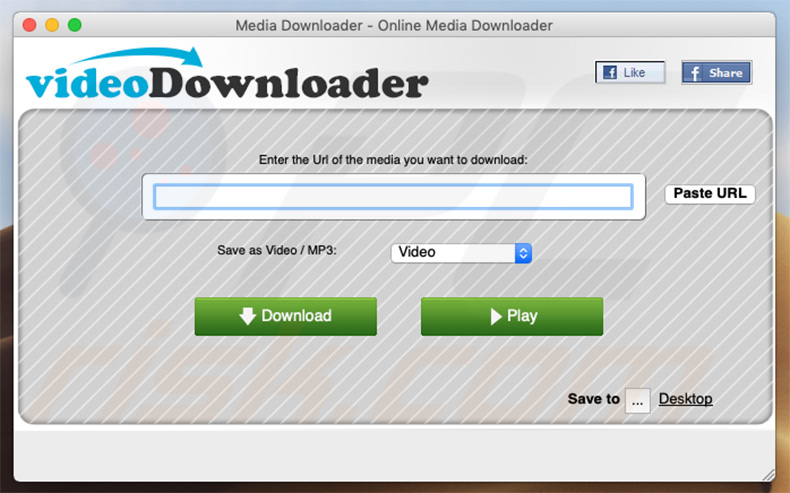
WICHTIGER HINWEIS! Betrügerische Set-ups/Apps, die die searchmine.net Website fördern, werden entwickelt, um ein neues Geräteprofil zu erzeugen. Daher führen Sie, bevor Sie weitere Entfernungsschritte einleiten, diese Handlungen durch:
1) Klicken Sie auf das Symbol "Einstellungen" in der Menüleiste und wählen Sie "Profile“„ aus

2) Wählen Sie das Profil "Admin Einstellungen" und löschen Sie es.
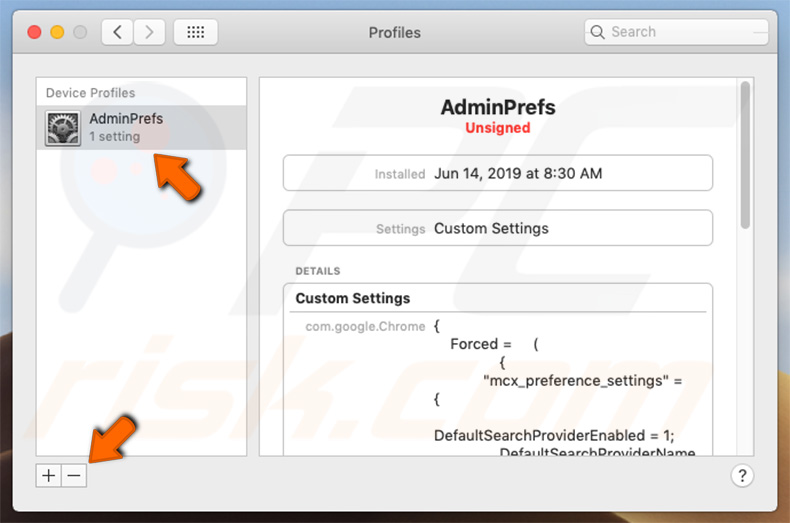
3) Führen sie einen vollständigen Systemscan mit der Combo Cleaner.
Nachdem Sie diese Handlungen durchgeführt haben, können Sie mit den Entfernungsschritten für diesen Browserentführer fortfahren.
Umgehende automatische Entfernung von Malware:
Die manuelle Entfernung einer Bedrohung kann ein langer und komplizierter Prozess sein, der fortgeschrittene Computerkenntnisse voraussetzt. Combo Cleaner ist ein professionelles, automatisches Malware-Entfernungstool, das zur Entfernung von Malware empfohlen wird. Laden Sie es durch Anklicken der untenstehenden Schaltfläche herunter:
LADEN Sie Combo Cleaner herunterIndem Sie Software, die auf dieser Internetseite aufgeführt ist, herunterladen, stimmen Sie unseren Datenschutzbestimmungen und Nutzungsbedingungen zu. Der kostenlose Scanner überprüft, ob Ihr Computer infiziert ist. Um das Produkt mit vollem Funktionsumfang nutzen zu können, müssen Sie eine Lizenz für Combo Cleaner erwerben. Auf 7 Tage beschränkte kostenlose Testversion verfügbar. Eigentümer und Betreiber von Combo Cleaner ist RCS LT, die Muttergesellschaft von PCRisk.
Schnellmenü:
- Was ist searchmine.net?
- SCHRITT 1. Mit searchmine.net verwandte Dateien und Ordner von OSX entfernen.
- SCHRITT 2. Die searchmine.net Weiterleitung von Safari entfernen.
- SCHRITT 3. Den searchmine.net Browserentführer von Google Chrome entfernen.
- SCHRITT 4. Die searchmine.net Startseite und Standardsuchmaschine von Mozilla Firefox entfernen.
Das Video zeigt, wie man Browserweiterleitungen auf searchmine.net mit Combo Cleaner entfernt:
Entfernen searchmine.net Weiterleitung:
Entfernen Sie mit searchmine.net verwandte, potenziell unerwünschte Anwendungen von Ihrem "Programme" Ordner:

Klicken Sie auf das Finder Symbol. Im Finder Fenster, wählen Sie "Programme". Im Anwendungen Ordner, suchen Sie nach “MPlayerX”,“NicePlayer”, oder anderen verdächtigen Anwendungen und ziehen sie diese in den Papierkorb. Nachdem Sie die potenziell unerwünschte(n) Anwendung(en) entfernt haben, die online Werbung verursachen, scannen Sie Ihren Mac auf verbleibende, unerwünschte Komponenten.
LADEN Sie die Entfernungssoftware herunter
Combo Cleaner überprüft, ob Ihr Computer infiziert ist. Um das Produkt mit vollem Funktionsumfang nutzen zu können, müssen Sie eine Lizenz für Combo Cleaner erwerben. Auf 7 Tage beschränkte kostenlose Testversion verfügbar. Eigentümer und Betreiber von Combo Cleaner ist RCS LT, die Muttergesellschaft von PCRisk.
searchmine.net Browserentführer bezogene Dateien und Ordner entfernen:

Klicken Sie auf das Finder Symbol aus der Menüleiste, wählen Sie Gehen und klicken Sie auf Zum Ordner gehen...
 Suchen Sie nach Dateien, die von werbefinanzierter Software erzeugt wurden im /Library/LaunchAgents Ordner:
Suchen Sie nach Dateien, die von werbefinanzierter Software erzeugt wurden im /Library/LaunchAgents Ordner:

Im Gehen zu Ordner...Leiste, geben Sie ein: /Library/LaunchAgents
 Im "LaunchAgents" Ordner, suchen Sie nach allen kürzlich hinzugefügten, verdächtigen Dateien und legen Sie diese in den Papierkorb. Beispiele für Dateien, die von werbefinanzierter Software erzeugt wurden - "installmac.AppRemoval.plist", "myppes.download.plist", "mykotlerino.ltvbit.plist", "kuklorest.update.plist", etc. Werbefinanzierte Software installiert häufig mehrere Dateien mit dem gleichen String.
Im "LaunchAgents" Ordner, suchen Sie nach allen kürzlich hinzugefügten, verdächtigen Dateien und legen Sie diese in den Papierkorb. Beispiele für Dateien, die von werbefinanzierter Software erzeugt wurden - "installmac.AppRemoval.plist", "myppes.download.plist", "mykotlerino.ltvbit.plist", "kuklorest.update.plist", etc. Werbefinanzierte Software installiert häufig mehrere Dateien mit dem gleichen String.
 Suchen Sie nach Dateien, die von werbefinanzierter Software erzeugt wurden im /Library/Application Support Ordner:
Suchen Sie nach Dateien, die von werbefinanzierter Software erzeugt wurden im /Library/Application Support Ordner:

In der Gehen zu Ordner...Leiste, geben Sie ein: /Library/Application Support
 Im "Application Support" Ordner, suchen Sie nach allen kürzlich hinzugefügten, verdächtigen Ordnern. Zum Beispiel "MplayerX" oder "NicePlayer" und legen Sie diese Ordner in den Papierkorb.
Im "Application Support" Ordner, suchen Sie nach allen kürzlich hinzugefügten, verdächtigen Ordnern. Zum Beispiel "MplayerX" oder "NicePlayer" und legen Sie diese Ordner in den Papierkorb.
 Suchen Sie nach Dateien, die von werbefinanzierter Software erzeugt wurden im ~/Library/LaunchAgents Ordner:
Suchen Sie nach Dateien, die von werbefinanzierter Software erzeugt wurden im ~/Library/LaunchAgents Ordner:

In der Gehen zu Ordner Leiste, geben Sie ein: ~/Library/LaunchAgents

Im "LaunchAgents" Ordner, suchen Sie nach allen kürzlich hinzugefügten, verdächtigen Dateien und bewegen Sie diese Ordner in den Papierkorb. Beispiele für Dateien, die von werbefinanzierter Software erzeugt wurden - "installmac.AppRemoval.plist", "myppes.download.plist", "mykotlerino.ltvbit.plist", "kuklorest.update.plist", etc. Werbefinanzierte Software installiert häufig mehrere Dateien mit dem gleichen String.
 Suchen Sie nach Dateien, die von werbefinanzierter Software erzeugt wurden im /Library/LaunchDaemons Ordner:
Suchen Sie nach Dateien, die von werbefinanzierter Software erzeugt wurden im /Library/LaunchDaemons Ordner:
 In der Gehen zu Ordner Leiste, geben Sie ein: ~/Library/LaunchDaemons
In der Gehen zu Ordner Leiste, geben Sie ein: ~/Library/LaunchDaemons

Im "LaunchDaemons" Ordner, suchen Sie nach allen kürzlich hinzugefügten, verdächtigen Dateien. Zum Beispiel "com.aoudad.net-preferences.plist", "com.myppes.net-preferences.plist", "com.kuklorest.net-preferences.plist", "com.avickUpd.plist", etc., und legen Sie diese in den Papierkorb.
 Scannen Sie Ihren Computer mit Combo Cleaner:
Scannen Sie Ihren Computer mit Combo Cleaner:
Wenn Sie alle Schritte in der richtigen Reihenfolge befolgt haben, sollte Ihr Mac frei von Infektionen sein. Um sicherzustellen, dass Ihr System nicht infiziert ist, scannen Sie es mit Combo Cleaner Antivirus. HIER herunterladen. Nach dem Herunterladen der Datei, klicken Sie auf das Installationsprogramm combocleaner.dmg. Ziehen Sie im geöffneten Fenster das Symbol Combo Cleaner auf das Symbol Anwendungen und legen Sie es dort ab. Öffnen Sie jetzt Ihr Launchpad und klicken Sie auf das Symbol Combo Cleaner. Warten Sie, bis Combo Cleaner seine Virendatenbank aktualisiert hat und klicken Sie auf die Schaltfläche „Combo Scan starten“.

Combo Cleaner scannt Ihren Mac jetzt auf Infektionen mit Malware. Wenn der Antivirus-Scan „Keine Bedrohungen gefunden“ anzeigt, heißt das, dass Sie mit dem Entfernungsleitfaden fortfahren können. Andernfalls wird empfohlen, alle gefundenen Infektionen vorher zu entfernen.

Nachdem Dateien und Ordner entfernt wurden, die von dieser werbefinanzierten Software erzeugt wurden, entfernen Sie weiter falsche Erweiterungen von Ihren Internetbrowsern.
searchmine.net Browserentführer Startseiten und Standard Internetsuchmaschinen von Internetbrowsern:
searchmine.net Browserentführer bezogene Safari Erweiterungen entfernen:

Öffnen Sie den Safari Browser. Aus der Menüleiste wählen Sie "Safari" und klicken Sie auf "Benutzereinstellungen...".

Im Benutzereinstellungen Fenster wählen Sie "Erweiterungen" und suchen Sie nach kürzlich installierten, verdächtigen Erweiterungen. Wenn Sie sie gefunden haben, klicken Sie auf "Deinstallieren" Symbol daneben. Beachten Sie, dass Sie alle Erweiterungen sicher von ihrem Safari Browser deinstallieren können. Keine davon sind unabdingbar für die normale Funktion des Browsers.
Startseite ändern:

Im „Benutzereinstellungen„ Fenster, wählen Sie den „Allgemein„ Reiter. Um Ihre Startseite festzulegen, geben Sie die URL der bevorzugten Internetseite (zum Beispiel: www.google.com) im Startseitenfeld ein. Sie können auch auf das „Aktuelle Seite festlegen„ Symbol klicken, falls Sie Ihre Startseite auf die Internetseite festlegen wollen, die Sie aktuell besuchen.
Standardsuchmaschine ändern:

Im „Benutzereinstellungen" Fenster, wählen Sie den „Suchen" Reiter. Hier finden Sie ein Klappmenü namens „Suchmaschine": Wählen Sie einfach Ihre bevorzugte Suchmaschine aus dem Klappmenü aus.
- Falls Sie weiterhin Probleme mit Browserweiterleitungen und unerwünschter Werbung haben - Safari zurücksetzen.
 Bösartige Programmerweiterungen von Mozilla Firefox entfernen:
Bösartige Programmerweiterungen von Mozilla Firefox entfernen:
searchmine.net Browserentführer bezogene Mozilla Firefox Zusätze entfernen:

Öffen Sie Ihren Mozilla Firefox Browser. In der oberen rechten Ecke des Bildschirms, klicken Sie auf das "Menü öffnen" (drei horizontale Linien) Symbol. Aus dem geöffneten Menü wählen Sie "Zusätze".

Wählen Sie den "Erweiterungen" Reiter und suchen Sie nach allen kürzlich installierten, verdächtigen Zusätzen. Wenn Sie sie gefunden haben, klicken Sie auf das "Entfernen" Symbol daneben. Beachten Sie, dass Sie alle Erweiterungen deinstallieren von Ihrem Mozilla Firefox Browser entfernen können - keine davon sind unabdingbar für die normale Funktion des Browsers.
Startseite ändern:

Um Ihre Startseite zu ändern, klicken Sie auf das „Menü Öffnen„ (drei horizontale Linien) Symbol und wählen Sie „Benutzereinstellungen„ aus dem Klappmenü. Um Ihre Startseite festzulegen, geben Sie die URL der bevorzugten Internetseite (zum Beispiel: www.google.com) im Startseitenfeld ein.
Standardsuchmaschine ändern:

In der URL Adressleisten, geben Sie "about:config" ein und klicken Sie auf das "I'll be careful, I promise!" Symbol.

Im „Suchen:" Feld, geben Sie den Namen des Browserentführers ein. Machen Sie einen Rechtsklick auf die gefundenen Präferenzen und klicken Sie auf „Zurücksetzen" im Klappmenü.
- Falls Sie weiterhin Probleme mit Browserweiterleitungen und unerwünschter Werbung haben - Mozilla Firefox zurücksetzen.
 Bösartige Erweiterungen von Google Chrome entfernen:
Bösartige Erweiterungen von Google Chrome entfernen:
searchmine.net Browserentführer bezogene Google Chrome Zusätze entfernen:

Öffnen Sie Google Chrome und klicken Sie auf das "Chrome Menü" (drei horizontale Linien) Symbol, das sich in der rechten oberen Ecke des Browserfensters befindet. Vom Klappmenü wählen Sie "Mehr Hilfsmittel" und wählen Sie "Erweiterungen".

Im "Erweiterungen" Fenster, suchen Sie nach allen kürzlich installierten, versächtigen Zusätzen. Wenn Sie sie gefunden haben, klicken Sie auf das "Papierkorb" Symbol daneben. Beachten Sie, dass Sie alle Erweiterungen sicher von Ihrem Google Chrome Browser entfernen können - keine davon sind unabdingbar für die normale Funktion des Browsers.
Startseite ändern:

Klicken Sie auf das „Chrome Menü„ (drei horizontale Linien) Symbol und wählen Sie „Einstellungen„. Im „Beim Start„ Abschnitt, klicken Sie auf die „Seiten einstellen„ Verknüpfung nahe der „Eine bestimmte Seite, oder eine Reihe von Seiten öffnen“ Option. Entfernen Sie die URL des Browserentführers (zum Beispiel trovi.com) und geben Sie Ihre bevorzugte URL ein (zum Beispiel google.com).
Standardsuchmaschine ändern:

Klicken Sie auf das "Chrome Menü" (drei horizontale Linien) Symbol und wählen Sie "Einstellungen". Im "Suchen" Abschnitt, klicken Sie auf "Suchmaschinen veralten..." Symbol. Im geöffneten Fenster, entfernen Sie unerwünschte Internetsuchmaschinen, indem Sie auf das "X" Symbol daneben klicken. Wählen Sie Ihre bevorzugte Internetsuchmaschine aus der Liste und klicken Sie auf das "Als Standard verwenden" Symbol daneben.
- Falls Sie weiterhin Probleme mit Browserweiterleitungen und unerwünschter Werbung haben - Google Chrome zurücksetzen.
Teilen:

Tomas Meskauskas
Erfahrener Sicherheitsforscher, professioneller Malware-Analyst
Meine Leidenschaft gilt der Computersicherheit und -technologie. Ich habe mehr als 10 Jahre Erfahrung in verschiedenen Unternehmen im Zusammenhang mit der Lösung computertechnischer Probleme und der Internetsicherheit. Seit 2010 arbeite ich als Autor und Redakteur für PCrisk. Folgen Sie mir auf Twitter und LinkedIn, um über die neuesten Bedrohungen der Online-Sicherheit informiert zu bleiben.
Das Sicherheitsportal PCrisk wird von der Firma RCS LT bereitgestellt.
Gemeinsam klären Sicherheitsforscher Computerbenutzer über die neuesten Online-Sicherheitsbedrohungen auf. Weitere Informationen über das Unternehmen RCS LT.
Unsere Anleitungen zur Entfernung von Malware sind kostenlos. Wenn Sie uns jedoch unterstützen möchten, können Sie uns eine Spende schicken.
SpendenDas Sicherheitsportal PCrisk wird von der Firma RCS LT bereitgestellt.
Gemeinsam klären Sicherheitsforscher Computerbenutzer über die neuesten Online-Sicherheitsbedrohungen auf. Weitere Informationen über das Unternehmen RCS LT.
Unsere Anleitungen zur Entfernung von Malware sind kostenlos. Wenn Sie uns jedoch unterstützen möchten, können Sie uns eine Spende schicken.
Spenden
▼ Diskussion einblenden